概述
虽然Remix OS现在已经停止放出新版本的更新,但即使是放到今天,它也仍然不乏为一个十分优秀的Android-x86项目产品,不仅在国内,在国外也拥有众多忠实粉丝,最新版本为 V3.0.207 。
获取系统镜像
为了成功使用Magisk并获取ROOT,我们需要一个已经打过Magisk补丁的ISO镜像。制作ISO镜像步骤有点复杂,涉及提取boot.img等方面的知识,贴心的我已经把制作好的镜像放在文章最后,使用的Remix OS版本为 V3.0.207,直接下载使用即可:↓文件1↓
制作过程可以参照我的另一篇文章,有兴趣的同学可以自行尝试:Android-x86项目提取boot.img并使用Magisk获取ROOT
由于技德官方已经不提供镜像下载,需要官方镜像可以在国外的Fosshub网站上找到备份文件,这里提供一个国内的下载地址:↓文件2↓
开始安装!
新建并配置虚拟机
打开VMware虚拟机,点击 文件 - 新建虚拟机,配置类型选择 典型,下一步:
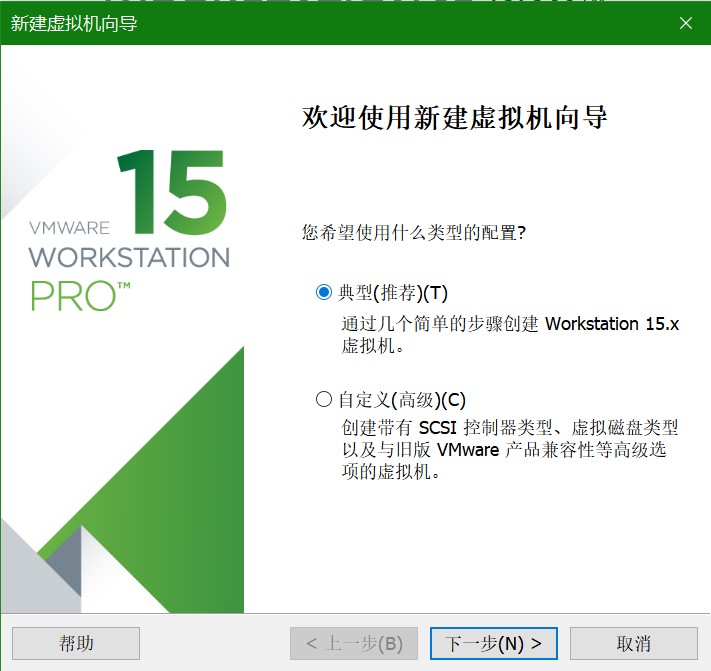
选择已经下载或制作好的Remix ISO镜像文件,下一步:

给虚拟机起个容易记的名字,并选择虚拟机配置文件的存放目录:
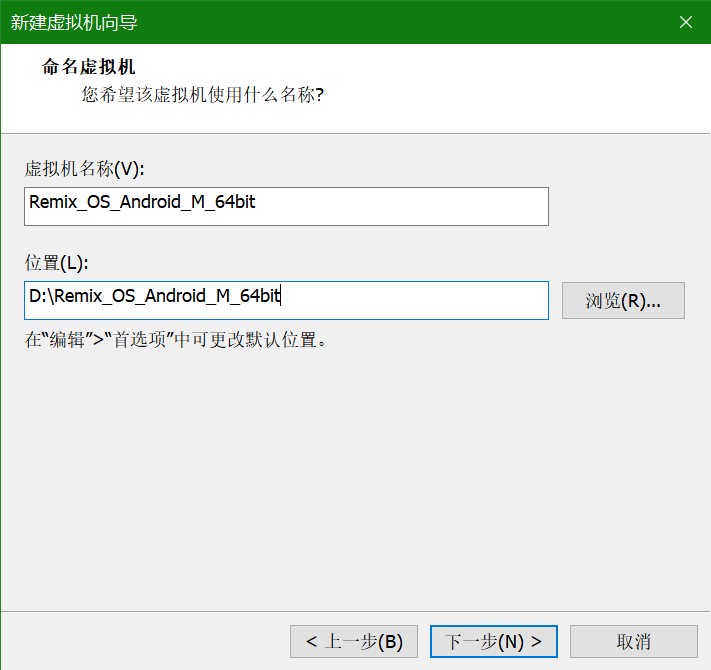
选择磁盘大小,日常使用一般给20GB就差不多,看个人需求,选择 将虚拟磁盘储存为单个文件:

然后点击 完成
接下来我们对虚拟机再详细设置一下,在主界面左侧选择 编辑虚拟机设置:

点击左侧栏中的 内存,这里按自己机器的实际情况配置内存:

点击左侧栏中的 显示器,勾选 加速3D图形,然后点击确认:
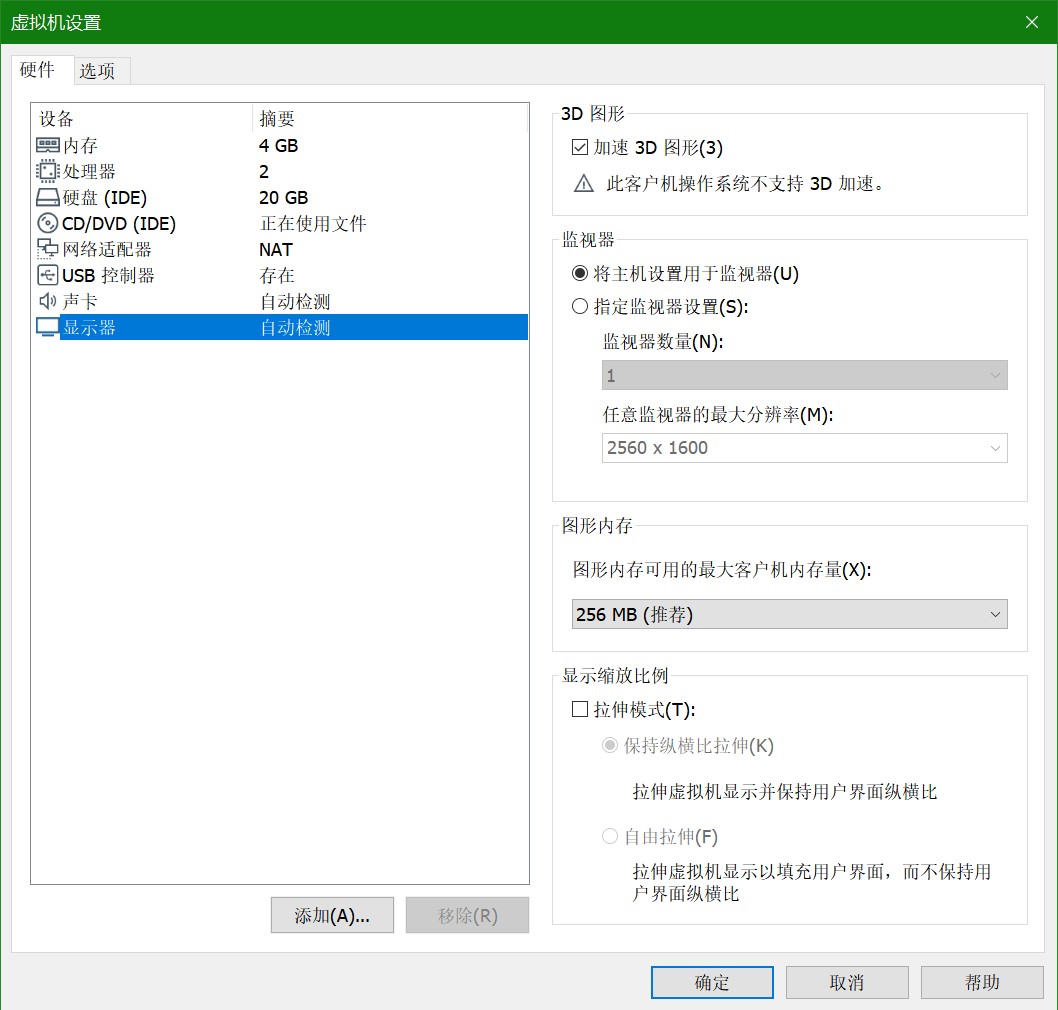
开启虚拟机
在主界面左侧点击 开启此虚拟机,接着会出现Remix安装界面,我们需要编辑一下启动项,在这个画面按下Tab键:
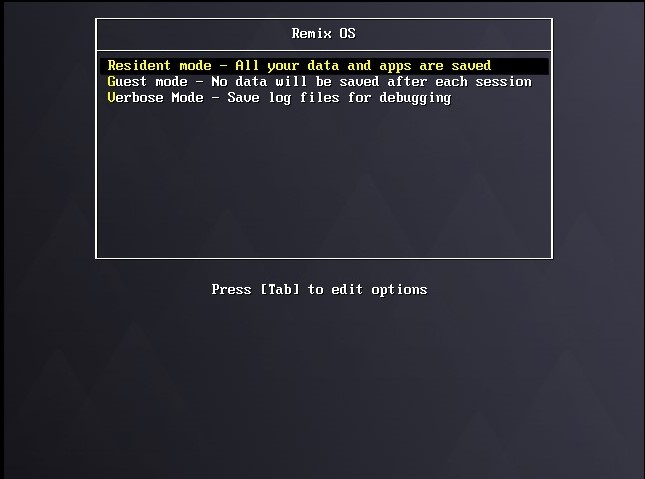
如果在这个画面还没按Tab键就跳到下一个界面,直接在顶部工具栏选择 虚拟机-电源-重置,重新开始即可
删除下图红色下划线标注的语句,并输入大写的 INSTALL=1 ,回车:
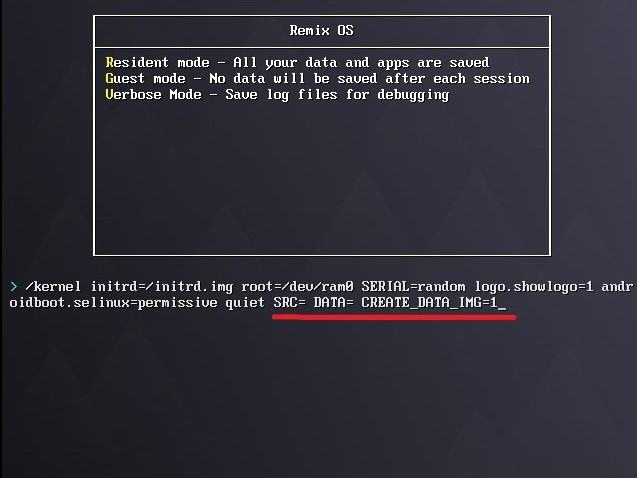

这个页面选择 Create/Modify partitions,回车,创建一个新分区:
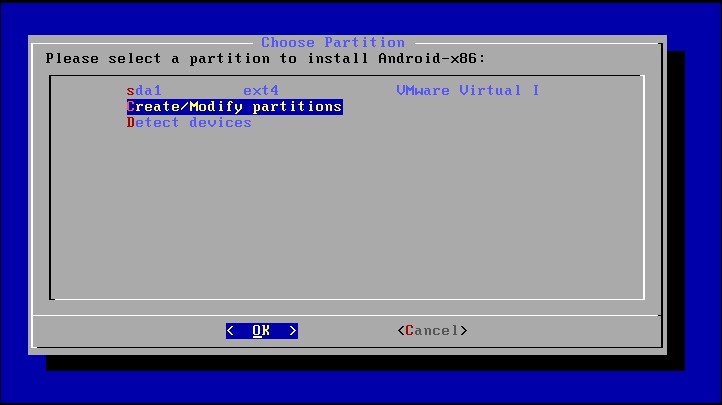
选择 NO,回车不使用GPT:

选择 New,回车,创建一个新分区:
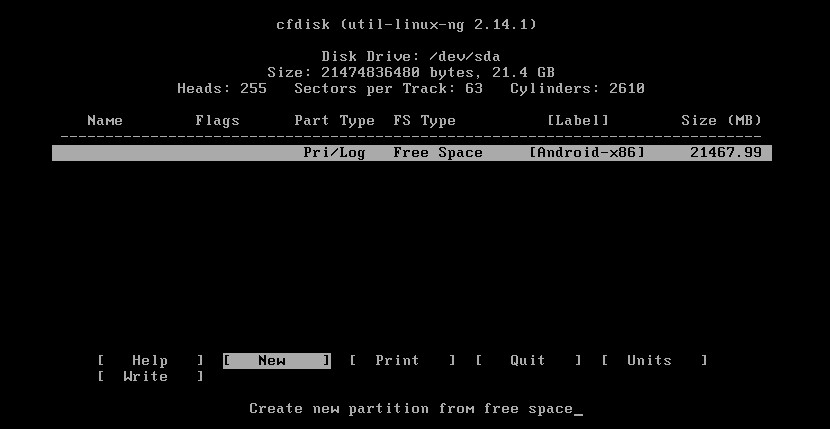
选择 Primary,回车,大小Size选择默认直接回车就可以:
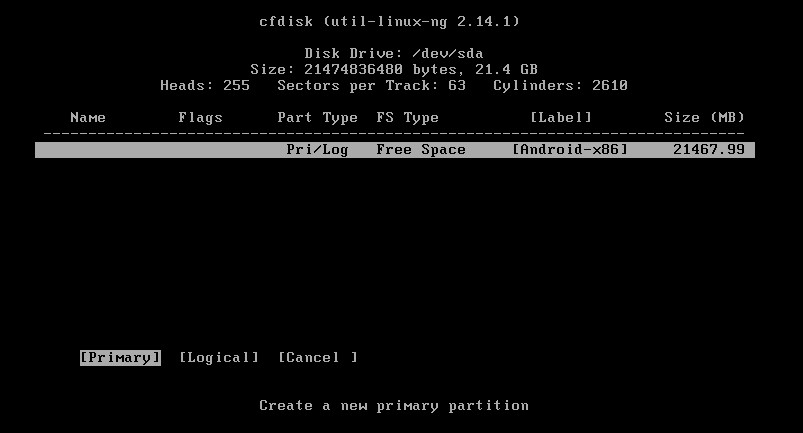
选择 Bootable,回车,Flags下会多出个Boot:
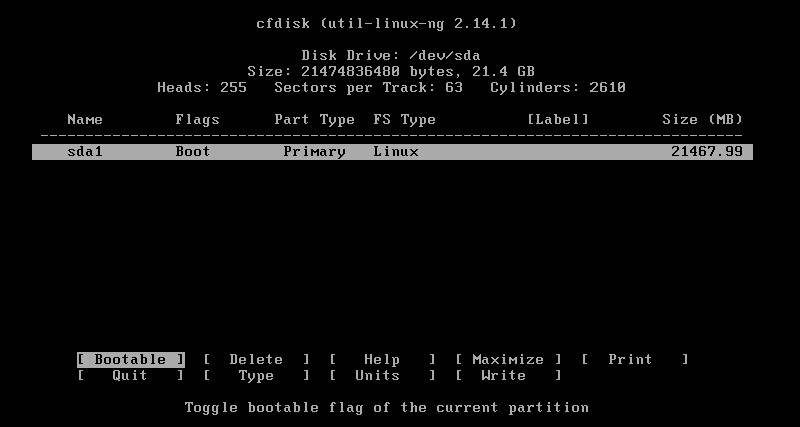
选择 write,回车,保存更改:
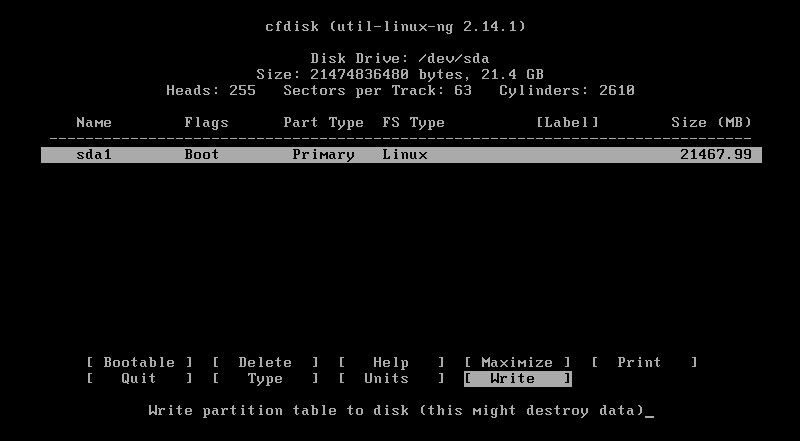
输入 yes,回车,确认更改:
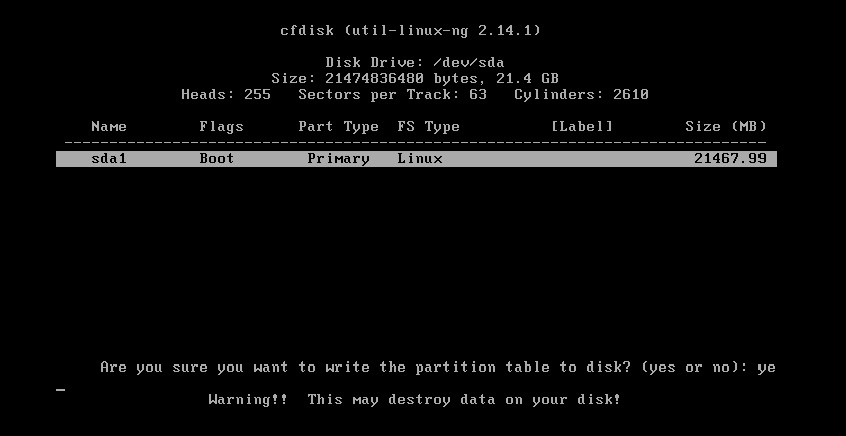
稍等一小会后回到主界面,选择 Quit,回车,退出分区工具:
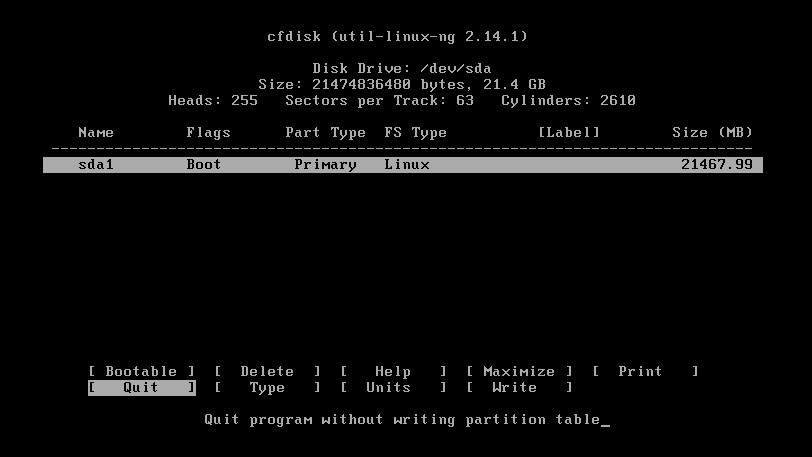
选择第一个 sda1,回车:
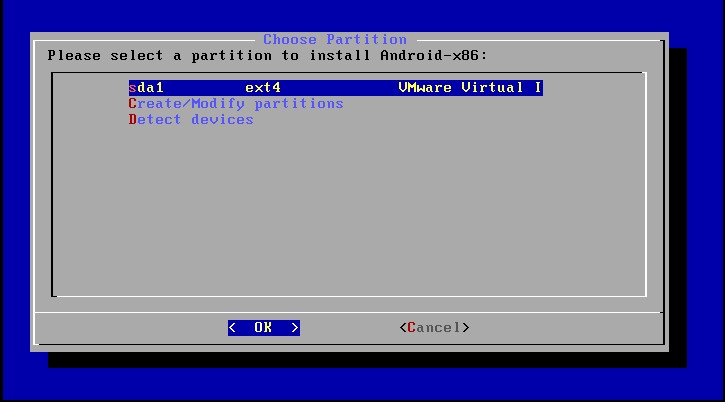
选择 ext4,回车:

选择 yes,回车,对选择分区进行格式化:
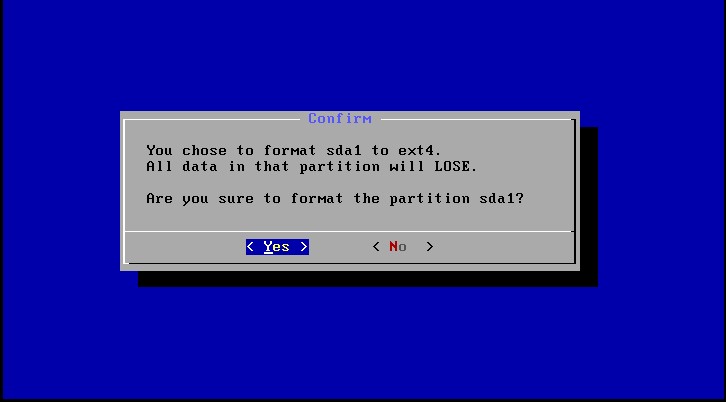
选择 yes,回车,安装GRUB开机引导:

如果中途询问"Do you want to install EFI GRUB2",则选择 Skip
选择 yes,回车,将 /system 文件夹以可读写方式安装:

接着系统会开始安装,等待一会,出现以下界面时:
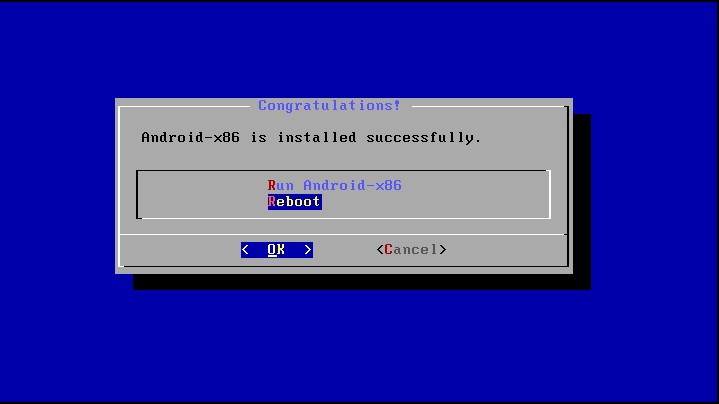
在上方VMware工具栏点击 虚拟机-设置,左侧选择 CD/DVD (IDE),接着取消红色标记内的两个复选框,点击确认,在弹出来的警告框同样点击确认:
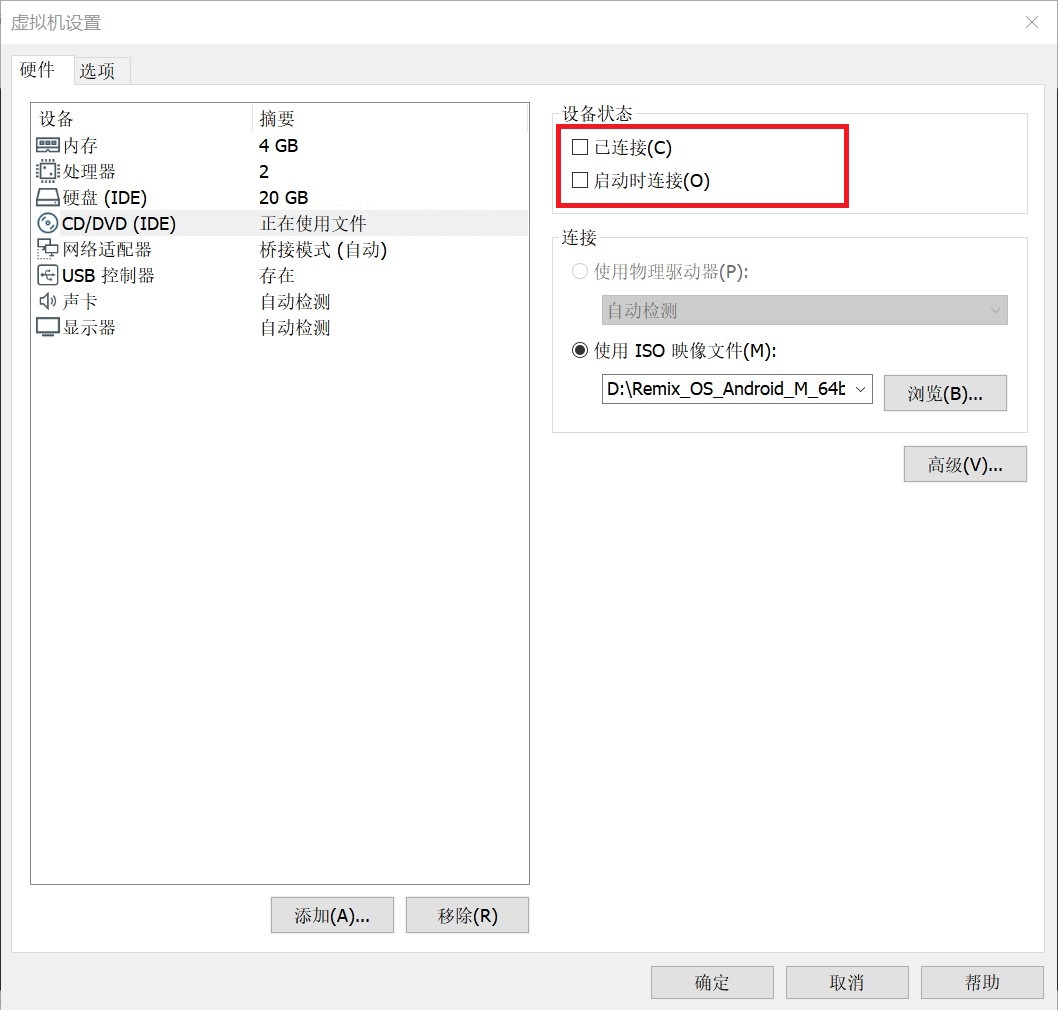
接着回到原来的这个画面,选择 Reboot,回车:
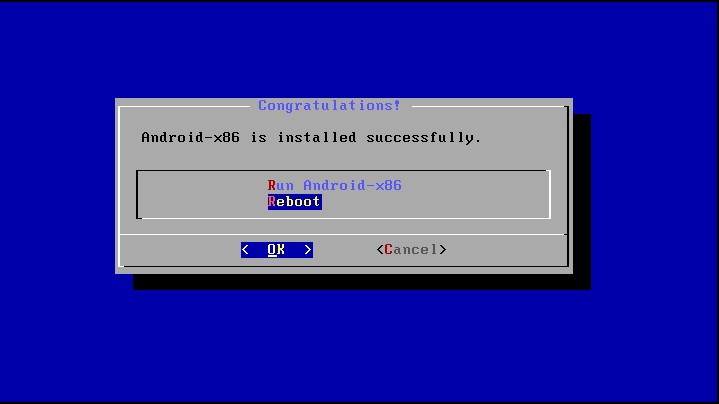
修改分辨率
接上一步后,虚拟机会重新启动并出现以下画面,选择第二项 Debug Mode,回车:
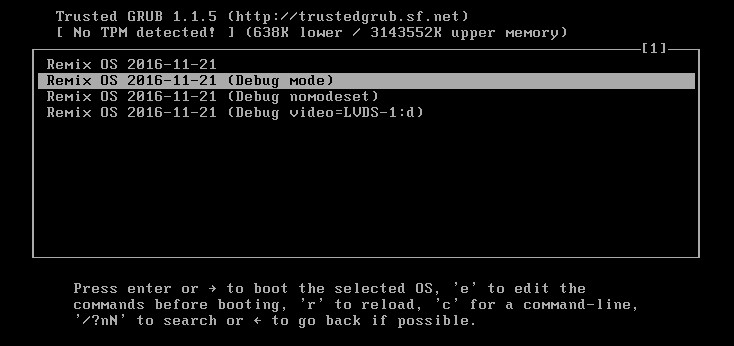
然后会有一段代码闪过,稍等一会后,敲击回车,直到屏幕不再输出新的消息,稳定显示如下:
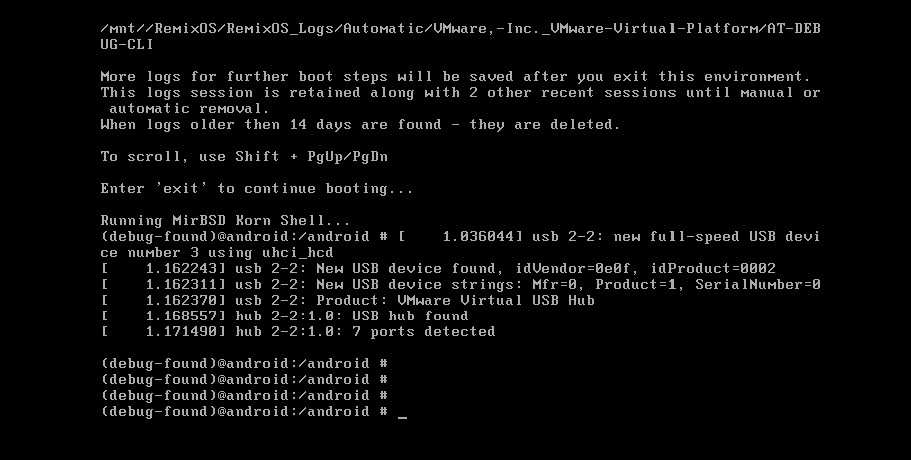
输入 ‘mount -o remount,rw /mnt’ ,回车:

输入 ‘vi /mnt/grub/menu.lst’ ,回车:

键盘上按一下 i 键,然后将光标移到第一个 kernel 所在行:
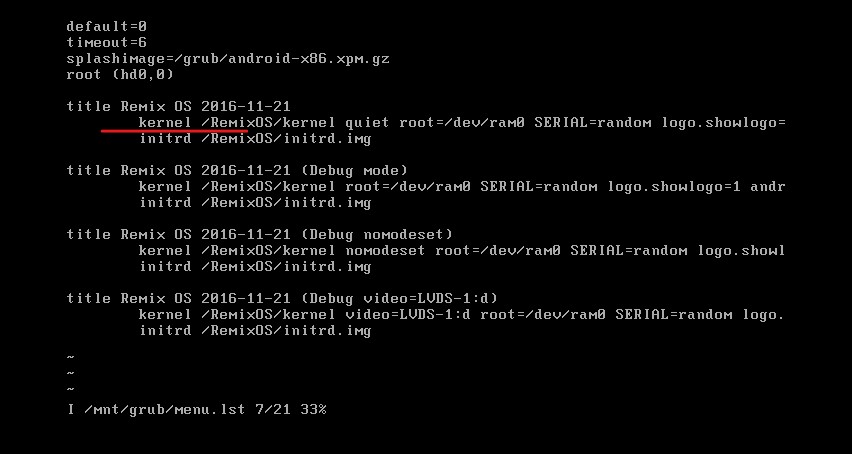
一直向右移动到该行末尾,输入一个空格,接着输入 vga=834
然后按ESC键,再直接输入 :wq ,回车:
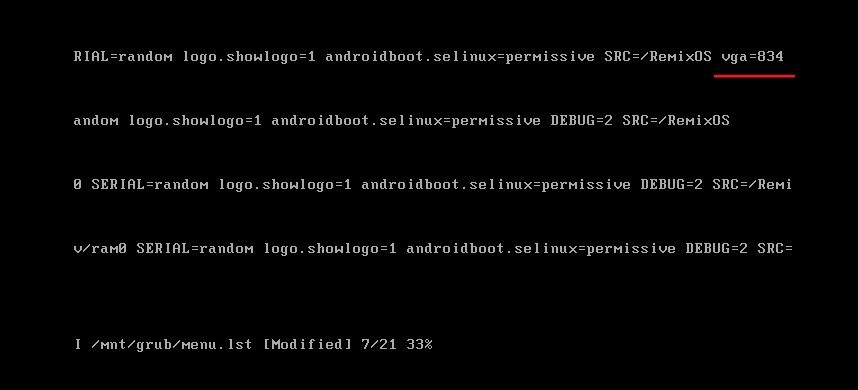
强制重新启动虚拟机,耐心稍等一会就可以拥有一个全新的Remix OS啦!
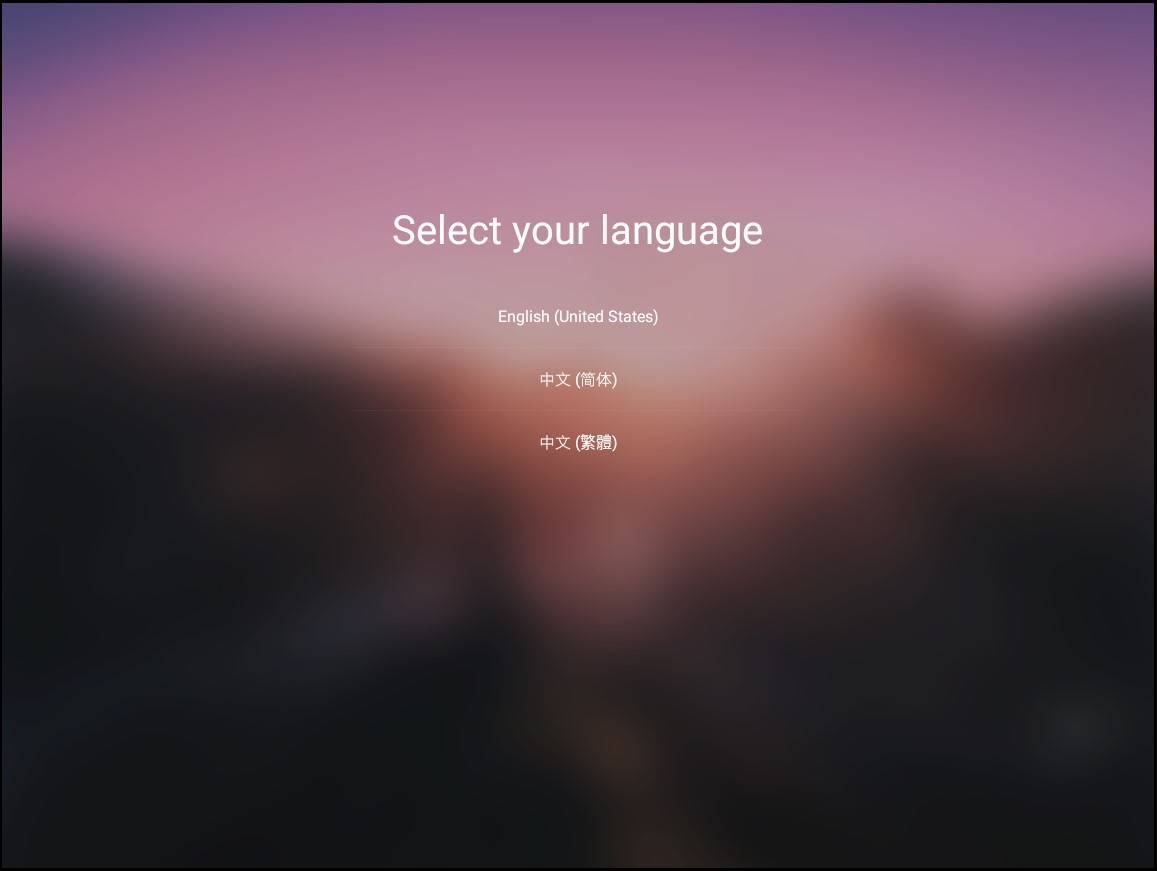
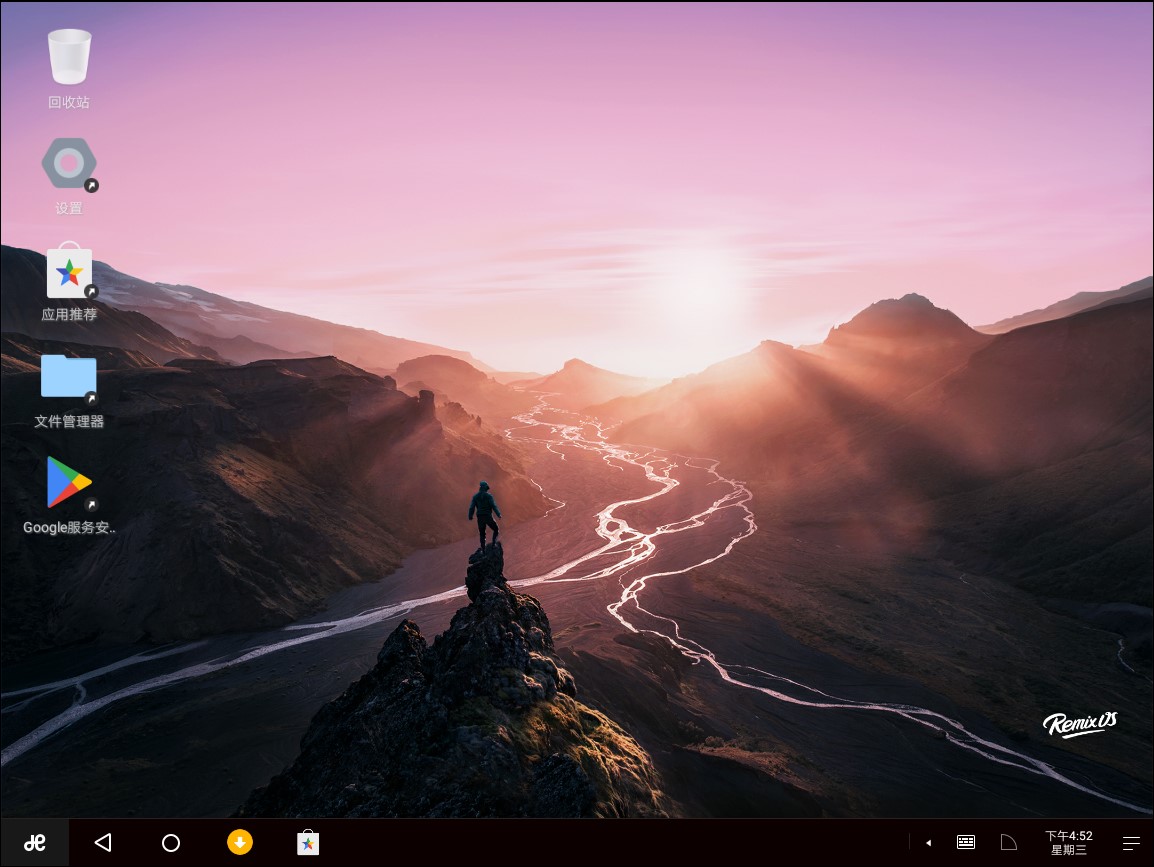
最后的操作
上网下载或使用U盘拷贝安装包,在虚拟机中安装MagiskManager:

联网后打开MagiskManager,会自动更新相关服务组件,点击确认:
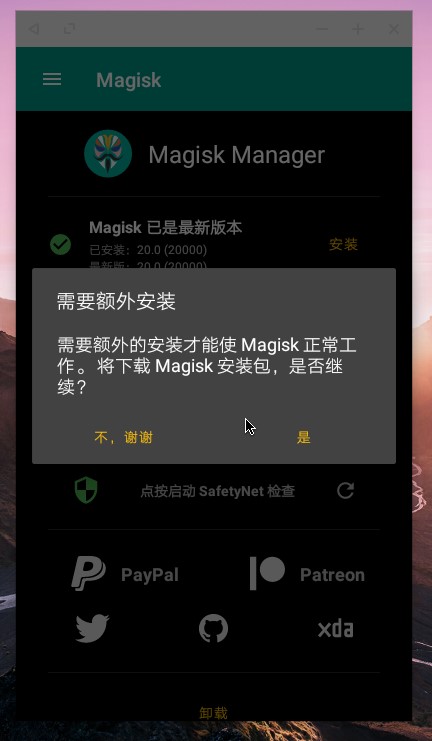
更新完后就可以尽情享用带有MagiskSU的Remix OS了!
下载汇总
文件1:Remix_OS_for_PC_Android_M_64bit_B2016112101_With_MagiskRoot.zip
MD5:997FA2BB6E8816294A74E229015DF824
文件大小:1.02 GB
下载地址:点击跳转
文件2:Remix_OS_for_PC_Android_M_64bit_B2016112101.zip
MD5:3EEBB1AED381D9B60059F91FE4694C6F
文件大小:1.02 GB
下载地址:点击跳转